
用紙種類の管理設定
よく使う用紙の情報を<ユーザー設定用紙>として登録したり、登録したユーザー設定用紙の設定値を変更したりできます。
新しい用紙種類を登録する場合、まずその用紙に似た性質の用紙名をコピーして、内部動作のパラメータ全体をコピーします。その上で用紙の名称や必要な項目だけ変更することで、適切な設定を容易に引き継ぐことができます。
また、特定のユーザー設定用紙の項目を編集することで、用紙の搬送不良や印刷品質の改良など、用紙の特性に合わせた調整をすることができます。
 |
ユーザー設定用紙を登録したり、登録したユーザー設定用紙の設定値を変更するには、管理者としてログインする必要があります。ログインする 用紙種類を登録するときは、給紙位置を指定することはできません。給紙位置を登録するには、 ペーパーデッキ/給紙カセットの用紙サイズと種類を設定する を参照してください。 登録したユーザー設定用紙の情報をインポート/エクスポートして他のキヤノン製複合機と共有することができます。設定内容を個別にインポート/エクスポートする |
よく使う用紙の情報を登録する
1
 (設定/登録)を押す
(設定/登録)を押す2
<環境設定>  <用紙設定>
<用紙設定>  <用紙種類の管理設定>を押す
<用紙種類の管理設定>を押す
 <用紙設定>
<用紙設定>  <用紙種類の管理設定>を押す
<用紙種類の管理設定>を押す3
各項目を設定する
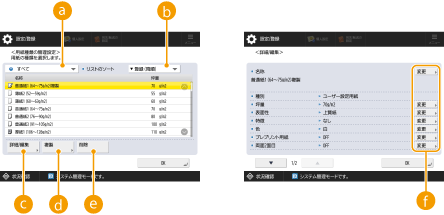
 用紙の種類ドロップダウンリスト
用紙の種類ドロップダウンリスト表示する用紙の種類を選択します。
 <リストのソート>
<リストのソート>リストの表示順を変更できます。
 <詳細/編集>
<詳細/編集>選択した用紙種類の詳細を<詳細/編集>画面に表示します。ユーザー設定用紙を選択した場合は編集できます。
 <複製>
<複製>選択した用紙種類を複製し、ユーザー設定用紙を作成します。
 <削除>
<削除>選択したユーザー設定用紙を削除します。
 <変更>
<変更>ユーザー設定用紙の<詳細/編集>画面に表示されます。選択した項目の設定を変えることができます。

編集/削除できるのは、ユーザー設定用紙のみです。
4
<OK>を押す
設定できる項目について
設定できる項目には以下があります。
名称
登録したユーザー設定用紙の名称を変更します。
 |
ユーザー設定用紙を登録する場合は、必ず名称を変更してください。デフォルトで登録されている用紙種類の設定内容は変更できません。 |
坪量
登録したユーザー設定用紙の坪量を変更します。
 |
セットした用紙の坪量と異なる値を入力すると、紙づまりや画像不良が発生する可能性があります。 |
表面性
登録したユーザー設定用紙の表面性を変更します。
 |
セットした用紙と異なる表面性を選択すると、紙づまりや画像不良が発生する可能性があります。 |
特徴
登録したユーザー設定用紙の特徴を変更します。
 |
セットした用紙と異なる特徴を選択すると、紙づまりや画像不良が発生する可能性があります。 |
色
登録したユーザー設定用紙の色を変更します。
 |
セットした用紙と異なる色を選択すると、紙づまりや画像不良が発生する可能性があります。 |
プレプリント用紙
レターヘッドなどのあらかじめロゴのある用紙の場合は、<ON>に設定します。
 |
以下の場合、<プレプリント用紙>が<ON>に設定されたユーザー設定用紙は自動選択されません。 プリント時の用紙種類の設定が「自動」の場合 コピー時に<給紙箇所の自動選択の設定>が<ON>、<用紙の種類を考慮する>が<OFF>に設定されている場合 |
 |
<プレプリント用紙>を<ON>にした場合の用紙セット方法 本体の用紙カセット: ロゴをふせた状態 本体の用紙カセット以外の給紙箇所: ロゴが見える状態 |
両面2面目
ユーザー設定用紙の裏面(両面2面目)がすでにプリントされているかどうかを設定します。用紙の裏面がプリントされていない場合は、<OFF>を選択します。
画像位置調整
プリント/コピーされた画像の位置が紙面に対してずれている場合、テストページを確認し、値を入力することで調整できます。画像位置を調整する
クリープ (ずれ) 補正量の調整
製本した時の用紙の1枚ごとのクリープ(ずれ)を調節する場合は、登録したユーザー設定用紙のクリープ(ずれ)補正量を変更します。
 |
クリープ(ずれ)に関しては、小冊子を作る(製本コピー)を参照してください。 ここで設定した値は、選択中の用紙種類を使用して中とじ製本を行う際に、<クリープ (ずれ) 補正量の調整>を自動で行った場合の初期値となります。 |
カール補正量
用紙の特性にあわせて常時行われているカール補正の量を変更する場合は、登録したユーザー設定用紙のカール補正量を変更します。
 |
この機能は、用紙の搬送に影響を与えます。数値を大きく変更すると、紙づまりの原因になる可能性があるので、小さい変更から徐々に試してください。 厚紙を使用するときなど、用紙の特性により、カール補正量の調整をしても、カールを補正しきれないことがあります。 |
 | ||||||
反りの方向を判断するときは、排紙トレイに排出されたままの向きで用紙を置いてください。 用紙が反っている方向と反対に調整してください。
|
定着前搬送ファンの風量調整
紙づまりが頻発したり、薄紙にコピー/プリントしたとき用紙に波打ったようなしわが現れたりする場合は、定着前搬送ファンの風量を大きくすることで改善できる可能性があります。
 |
搬送方向に対して平行な辺の長さが200mm以下の用紙が、定着前搬送ベルト部で紙づまりを繰り返し起こした時に調整してください。 普通紙や薄紙を使用している場合は、+1に設定してください。 温度/湿度が高い時に厚紙を使用している場合は、-1に設定してください。 |
用紙さばきファンの風量調整
登録したユーザー設定用紙の用紙さばきファンの風量を変更します。この設定は、PODデッキライト・Cにセットした用紙に適用されます。
 |
この機能は、担当サービスによって設定が開放されている場合にのみ表示されます。表示されている場合も、管理者以外は設定変更しないでください。設定を変更する場合の操作方法については、担当サービスにお問い合わせください。 調整は以下を目安に行ってください。 <-5>~<-1>:気象条件や用紙の特性などにより、ファンのエアが当たる部分の水分量が低下しすぎて、高濃度の画像が均一にプリントされなかったり、プリントした用紙のカール量が大きかったりするときに選択します。 <0>:通常の設定です。 <1>~<5>:紙づまりが頻発したり、高温多湿な時に選択します。 |
定着前搬送ファンの風量調整
紙づまりが頻発したり、薄紙にコピー/プリントしたとき用紙に波打ったようなしわが現れたりする場合は、定着前搬送ファンの風量を大きくすることで改善できる可能性があります。
 |
搬送方向に対して平行な辺の長さが200mm以下の用紙が、定着前搬送ベルト部で紙づまりを繰り返し起こした時に調整してください。 普通紙や薄紙を使用している場合は、+1に設定してください。 温度/湿度が高い時に厚紙を使用している場合は、-1に設定してください。 |
レジループ量の調整
レジループ量とは、画像位置を調整する際に形成される用紙のたわみの量のことです。画像のゆがみや用紙のしわ、用紙先端/後端のめくれなどが見られる場合は、レジループ量を調整することで改善できる可能性があります。
 |
この機能は、担当サービスによって設定が開放されている場合にのみ表示されます。表示されている場合も、管理者以外は設定変更しないでください。設定を変更する場合の操作方法については、担当サービスにお問い合わせください。 画像のゆがみを改善する場合は、設定値を上げてください。 用紙のしわ、ループ形成の跡、用紙先端/後端のめくれを改善する場合は、設定値を下げてください。 |
レジ速度の調整
レジ速度が適正でないと、印刷された画像にがさつきが生じたり、用紙後端の色味が変わることがあります。発生している画像不良に応じて、レジ速度を調整してください。
 |
この機能は、担当サービスによって設定が開放されている場合にのみ表示されます。表示されている場合も、管理者以外は設定変更しないでください。設定を変更する場合の操作方法については、担当サービスにお問い合わせください。 画像にがさつきがある場合は、<->を押して調整してください。 用紙後端の色味が変わる場合は<->を押して調整し、改善が見られない場合は<+>を押して調整してください。 |
光沢性の調整
登録したユ-ザー設定用紙の光沢性を変更します。普通紙やコ-ト紙を使用するときなどに、定着器の温度を調整することで、出力画像の光沢を調整できます。コ-ト紙などに対してより光沢を上げたい場合は<+>を、下げたい場合は<->を押します。
 |
用紙によっては、値を大きくすると紙づまりを起こしたり、値を小さくすると定着不良や画像不良が起きたりする可能性があります。 この機能は、大きく値を変更すると不具合の原因になる可能性があるため、段階的に値を変更してください。 |
 |
この機能を調整すると、用紙のカール状態に影響を与える可能性があります。必要に応じて<カール補正量>を再調整してください。 |
先端/後端余白調整
搬送方向に対して先端側と後端側の余白の長さを調整します。用紙の種類によっては、余白が少ないと定着器のローラーから離れにくくなり、光沢ムラなどの画像不良や用紙の角折れ、搬送不良が起こる場合があります。このような場合は、余白の長さを増やすことで改善できる可能性があります。
しわ補正量
しわが発生したり擦れたように薄くなったりする場合、登録したユーザー設定用紙のしわ補正量を変更します。しわ補正量を変更する
一次転写電圧の調整
色味が変動する恐れがあるため、通常は変更しないでください。
 |
この機能は、担当サービスによって設定が開放されている場合にのみ表示されます。表示されている場合も、管理者以外は設定変更しないでください。設定を変更する場合の操作方法については、担当サービスにお問い合わせください。 ブラックの画像領域に濃度むらがある際は、ブラックの一次転写電圧を上げることで改善できる場合があります。 色味が変動する恐れがあるため、イエロー、マゼンタ、シアンの一次転写電圧はできるだけ変更しないでください。 |
二次転写電圧の調整
標準紙に出力した場合と比較して、画像が薄くなったり、乱れたりした場合には、登録したユーザー設定用紙の二次転写電圧(トナー像を用紙に転写する際の電圧)を変更します。二次転写電圧を変更する
先端部二次転写電圧の調整
標準紙に出力した場合と比較して、先端部の画像が薄くなったり、乱れたりした場合には、登録したユーザー設定用紙の先端二次転写電圧(トナー像を用紙に転写する際の電圧)を変更します。
 |
この機能は、担当サービスによって設定が開放されている場合にのみ表示されます。表示されている場合も、管理者以外は設定変更しないでください。設定を変更する場合の操作方法については、担当サービスにお問い合わせください。 先端部だけではなく、全体的に画像が薄い場合や、乱れた場合には<二次転写電圧の調整>を変更してください。 <先端部二次転写電圧の調整>を調整すると、<後端部白抜け補正>および<画像位置調整>の設定に影響を与える可能性があります。必要に応じてそれらの項目を再調整してください。 調整は以下を目安に行ってください。 <補正レベル>:+に大きくすると、先端画像不良に対する効果が大きくなります。大きくしすぎると、高濃度部の白抜けが発生する可能性があります。 <補正量>:+に大きくすると、用紙先端から制御が実施される距離が長くなります。+1 あたり+0.1mm長くなります。 |
後端部白抜け補正
カールしている用紙や、両面コピー/プリント時にカールしやすい用紙を使用すると、搬送方向に対する用紙の後端で、トナーが白く抜けたり、色が薄くなる場合があります。また、低濃度画像の場合は色が薄くなったり、逆に濃くなったりすることがあります。このような場合は、登録したユーザー設定用紙の後端部白抜け補正を変更します。
 |
この機能は、担当サービスによって設定が開放されている場合にのみ表示されます。表示されている場合も、管理者以外は設定変更しないでください。設定を変更する場合の操作方法については、担当サービスにお問い合わせください。 先端部だけではなく、全体的に画像が薄い場合や、乱れた場合には<二次転写電圧の調整>を変更してください。 <先端部二次転写電圧の調整>を調整すると、<後端部白抜け補正>および<画像位置調整>の設定に影響を与える可能性があります。必要に応じてそれらの項目を再調整してください。 調整は以下を目安に行ってください。 <補正レベル>:+に大きくすると、後端画像不良に対する効果が大きくなります。大きくしすぎると、高濃度部の白抜けが発生する可能性があります。 <補正量>:+に大きくすると、用紙後端から制御が実施される距離が用紙後端を基準として先端側に長くなります+1 あたり+0.1mm長くなります。 調整しても改善しない場合は、<二次転写電圧の調整>または<先端部二次転写電圧の調整>を調整してください。その際、二次転写電圧を現在の値よりマイナスにすることで効果が期待できますが、画像に影響が出る場合もあるので、確認しながら調整してください。 |
トナー量調整モード
用紙種類ごとに、トナーの総量を調整します。<ON>に設定すると、カラー調整などで入力したCMYKの補正値を反映したまま、トナー全体の量を抑制することができます。その結果、用紙の種類によって発生する光沢ムラなどの画像不良、および搬送不良や定着不良を軽減することができます。
 |
用紙種類によっては、トナー総量を抑制することで、濃度、色味、光沢性が変化する可能性があります。 |
エンボスの深さ
表面の凸凹が大きいエンボス紙に印刷する場合、<深い>を選択することできれいに印刷することが可能です。
 |
<深い>に設定している場合、印刷スピードが通常よりやや遅くなります。 |
サドル折り位置の調整
サドル折りの位置が用紙の中心からずれている場合、登録したユ-ザー設定用紙のサドル折り位置を変更します。中綴じフィニッシャー・AG/中綴じフィニッシャー・AC装着時に設定できます。ステイプルフィニッシャー・AG/中綴じフィニッシャー・AG/ステイプルフィニッシャー・AC/中綴じフィニッシャー・AC
 |
この機能は、担当サービスによって設定が開放されている場合にのみ表示されます。表示されている場合も、管理者以外は設定変更しないでください。設定を変更する場合の操作方法については、担当サービスにお問い合わせください。 <値を入力して調整>で数値を直接入力して調整することができます。調整は以下を目安に行ってください。 折り位置を左に移動するときには、設定値を上げます。 折り位置を右に移動するときには、設定値を下げます。 <出力紙を測定して調整>で<実行>を押すと、テストページをプリントし、そのテストページで折り位置の状態とずれ量を確認して調整することもできます。用紙の折り位置を調整する |
中とじ折り位置の調整/中とじ位置変更
中とじの折り位置や中とじ位置が用紙の中心になるように調整します。<中とじ折り位置の調整>ではホチキス位置は変わらず、用紙を折る位置のみ調整され、<中とじ位置変更>では、ホチキス位置と用紙を折る位置の両方が調整されます。中綴じフィニッシャー・AG/中綴じフィニッシャー・AC装着時に設定できます。ステイプルフィニッシャー・AG/中綴じフィニッシャー・AG/ステイプルフィニッシャー・AC/中綴じフィニッシャー・AC
 |
この機能は、担当サービスによって設定が開放されている場合にのみ表示されます。表示されている場合も、管理者以外は設定変更しないでください。設定を変更する場合の操作方法については、担当サービスにお問い合わせください。 <値を入力して調整>で数値を直接入力して調整することができます。調整は以下を目安に行ってください。 折り位置を印刷面に向かって右に移動するときには、設定値を上げます。 折り位置を印刷面に向かって左に移動するときには、設定値を下げます。 <出力紙を測定して調整>で<実行>を押すと、テストページをプリントし、そのテストページで折り位置と針位置のずれ幅を確認して調整することもできます。中とじの折り位置とホチキス位置を調整する/中とじ位置を調整する |
パンチ穴位置の変更
用紙の種類によってパンチ穴の位置がずれる場合、登録したユーザー設定用紙のパンチ穴位置を変更します。例えば、合紙モードで使用する複数の用紙種類のパンチ穴位置がずれる場合などに使用します。
 |
この機能は、担当サービスによって設定が開放されている場合にのみ表示されます。表示されている場合も、管理者以外は設定変更しないでください。設定を変更する場合の操作方法については、担当サービスにお問い合わせください。 調整は以下を目安に行ってください。 パンチ穴の位置を地辺寄り(下)に移動するときには、設定値を上げます。 パンチ穴の位置を天辺寄り(上)に移動するときには、設定値を下げます。 |
定着前搬送部の用紙搬送調整
印刷時に画像不良や紙づまりが起こる際は、定着前搬送部の搬送速度を調整することで改善できる場合があります。
 |
この機能は、担当サービスによって設定が開放されている場合にのみ表示されます。表示されている場合も、管理者以外は設定変更しないでください。設定を変更する場合の操作方法については、担当サービスにお問い合わせください。 この機能は、用紙の搬送に影響を与えます。数値を大きく変更すると、紙づまりの原因になる可能性があるので、小さい変更から徐々に試してください。 |
反転/排紙部の用紙搬送調整
印刷時に画像不良や紙づまりが起こる際は、反転/排紙部の搬送速度を調整することで改善できる場合があります。
 |
この機能は、担当サービスによって設定が開放されている場合にのみ表示されます。表示されている場合も、管理者以外は設定変更しないでください。設定を変更する場合の操作方法については、担当サービスにお問い合わせください。 この機能は、用紙の搬送に影響を与えます。数値を大きく変更すると、紙づまりの原因になる可能性があるので、小さい変更から徐々に試してください。 |



